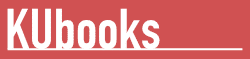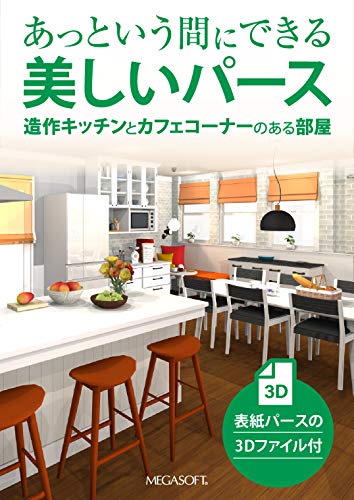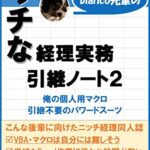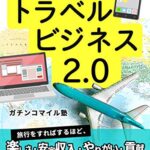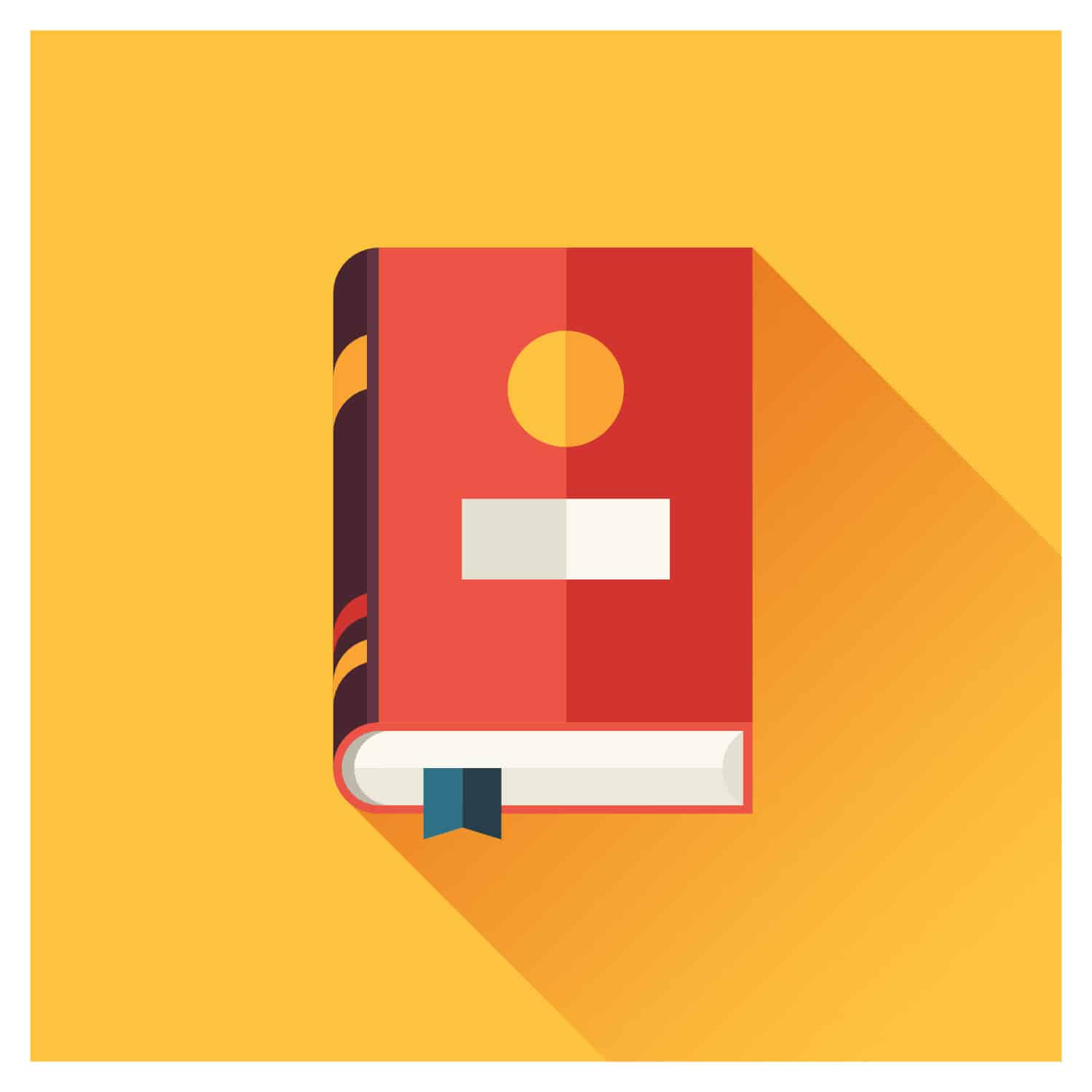著者:3Dマイホームデザイナー
ページ数:37
¥550 → ¥0
表紙・本文に掲載しているパースの3Dデータは、本書の特典としてダウンロードできるようになっています。
はじめてソフトを使われる方でも、実際に3Dデータを操作しながら、手順を確認していただけます。
もくじ
はじめに 2
ソフトの作業画面 7
Part1 キッチンスペースをつくる
0.部屋を作成する 9
Step1 部屋を作成する
Step2 柱を配置する
Step3 腰壁を配置する
1.窓とドアをつける 11
Step1 窓を配置する
Step2 ドアを配置する
2.家具の配置と色換え 12
Step1 ハイチェアを配置
Step2 ハイチェアの色を変更する
Step3 ハイチェアをコピーする
3.モールディングと腰壁を付ける 14
Step1 部屋にモールディングと腰壁をつける
Step2 モールディングの種類を変更する
4.パーツを分解して一部を使う 16
Step1 分解したいパーツを配置
Step2 パーツを分解する(グループ解除)
Step3 ガスレンジを取り出す
Step4 グループ化して登録する
5.造作キッチンをつくる 18
Step1 直方体ツールで天板を作る
Step2 その他のパーツも作成する
Step3 色やテクスチャを設定する
Step4 ガスレンジと換気扇を配置する
Step5 グループ化して登録する
6.小物を置く 21
Step1 視点を移動する
Step2 食器棚に小物を配置する
Step3 小物を分解して配置する
Step4 その他の小物の場所
7.床材を貼る 20
Step1 床材を貼る
Step2 木目の方向を変更する
Step3 貼り付けサイズを調整する
Part2 ダイニングスペースをつくる
8.造作ベンチをつくる 25
8-1 座面をつくる 25
Step1 [3Dモデリング]を開く
Step2 座面を2枚作成する
Step3 座面2枚を合わせてお気に入りに登録
8-2 脚をつくる 27
Step1 ベンチの脚をつくる
Step2 断面編集の画面を開く
Step3 頂点を編集して形をつくる
Step4 円弧に変形する
Step5 お気に入りに登録する
8-3 組み立てる 29
Step1 登録した部品を組み立てる
Step2 クッションを配置する
Step3 クッションに色やテクスチャを設定する
Step4 グループ化してお気に入りに登録する
9.カーテンウィザードでカーテンをつくる 31
Step1 カーテンウィザードを開く
Step2 ウィザードに沿って進める
Step3 窓取り付ける
10.照明を設置する 33
Step1 吊りライトを選ぶ
Step2 設置する
Step3 壁付け照明を設置する
11.ライティング 34
Step1 照明器具を確認する
Step2 光源を追加する
Step3 光源の位置と明るさを調整する
Step4 その他の光源を配置する
12.レンダリング 36
Step1 視点を決める
Step2 レンダリングをする
Step3 レンダリング結果をイメージ保存する
ダウンロードデータについて 38
対応ソフト:3DマイホームデザイナーPRO9、PRO9EX、3Dアーキデザイナー10 Professional、3DインテリアデザイナーNeo3、3D住宅リフォームデザイナー2
シリーズ一覧
- 同シリーズの電子書籍はありませんでした。
この期間中は料金が980円→0円となるため、この記事で紹介している電子書籍は、すべてこのKindle Unlimited無料体験で読むことが可能です。